FFmpeg ist ein Open-Source-Videobearbeitungsprogramm mit vielen erweiterten Funktionen. Viele dieser Funktionen sind über die Befehlszeilenschnittstelle von FFmpeg zugänglich, können aber auch über die Python-Bindungen des Programms und das Qt-GUI-Frontend QFFMpeg aufgerufen werden.
In diesem Artikel wird die Verwendung der Befehlszeilentools von FFmpeg für die Aufnahme von Videostreams auf Windows- und Mac-Computern anhand von Beispielen und Screenshots Schritt für Schritt erklärt.
In diesem Artikel
Teil 1. Was ist FFmpeg?
FFmpeg steht für "FF Multi-Platform Executable" und wurde ursprünglich von Fabrice Bellard im Jahr 2000 als eine Erweiterung des MPlayer-Projekts entwickelt. Der einzige Zweck des Befehlszeilen-Designs dieser Software ist es, den Benutzern eine vollständige Lösung für die Aufnahme von Live-Streams (Audio und/oder Video) von jeder Art von Gerät, das RTSP- oder HTTP-Streaming-Protokolle unterstützt, zu bieten.
FFmpeg ist eine plattformübergreifende Komplettlösung zum Aufnehmen, Konvertieren, Mischen und Bearbeiten von Audio- und Videodateien. Die Software verfügt über mehr als 250 Eingabeformate, mit denen die Benutzer Videostreams aufzeichnen in jedem Medienformat. Der FFmpeg-Befehl streamt das Video nach der Aufnahme zurück, konvertiert es in MP4- oder MKV-Dateien und verarbeitet die eingehenden Daten im laufenden Betrieb, genau wie rtmpdump.
Teil 2. Wie nimmt man Streaming-Videos mit FFmpeg unter Windows auf?
Mit dem kostenlosen Kommandozeilenprogramm FFmpeg können Sie Live-Streams aus dem Internet aufzeichnen und später wieder anhören. Wenn Sie einen Windows-PC haben und einen Videostream oder einen Bildschirm mit FFmpeg aufzeichnen möchten, hilft Ihnen unsere folgende Schritt-für-Schritt-Methode, diesen Prozess ohne große Schwierigkeiten zu bewältigen.
Schritt 1Starten Sie zunächst Ihren bevorzugten Browser auf Ihrem Windows-PC und öffnen Sie FFmpeg Website. Bewegen Sie den Mauszeiger über das Windows-Symbol in der Mitte des Fensters und wählen Sie eine der folgenden Möglichkeiten gyan.devoder BTbn bauen.
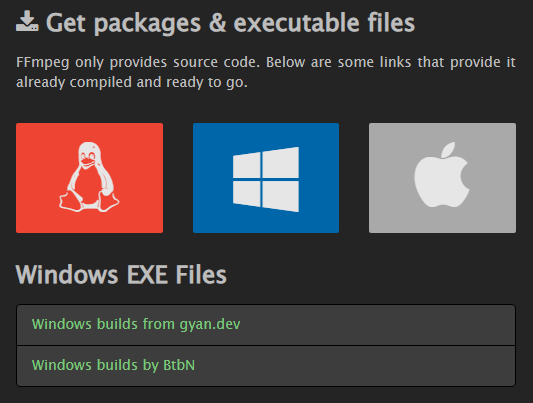
Wählen Sie auf dem nächsten Bildschirm die letzte Aktuelles 64-Bit-Windows aus der Liste. Warum? Sie müssen einen Computer verwenden, der mit der 64-Bit-Version von Windows kompatibel ist. Laden Sie dann die ZIP-Datei auf Ihren PC herunter und öffnen Sie den Inhalt der Datei mit einer ZIP-Datei-Extraktionssoftware.
Schritt 2 Finden Sie die Datei ffmpeg.exe in der extrahierten Datei und kopieren Sie in einen neuen Ordner auf der Festplatte Ihres Computers (z. B., C:\VideoRecorder).
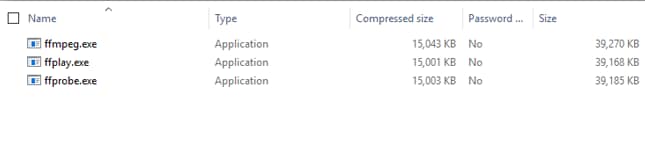
Schritt 3 Im nächsten Schritt klicken Sie auf die Schaltfläche Start auf Ihrem Windows-Dashboard und geben Sie cmd in das Suchfeld ein. Klicken Sie mit der rechten Maustaste auf Eingabeaufforderung, wählen Sie "Als Administrator ausführen," und starten das Programm.
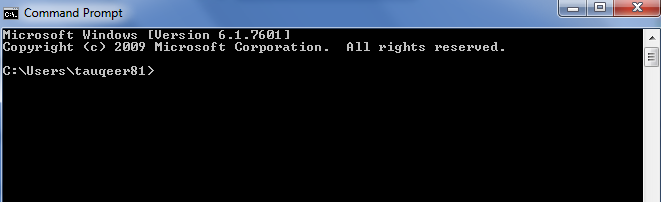
Schreiben Sie nun einen Befehl, um das FFmpeg-Verzeichnis auszuwählen. Zum Beispiel, cd C:\VideoRecorder, und drücken Sie die "Enter" Taste "Eingabe".
Stufe4 Um die Aufnahme eines Videostreams zu starten, rufen Sie einfach FFmpeg auf und verwenden die folgende Befehlszeile. In diesem Fall nehmen wir das Beispiel der Aufnahme des YouTube-Videos "Running up that hill" aus der Fernsehserie Stranger Things.
ffmpeg.exe -y -i https://www.youtube.com/watch?v=bV0RAcuG2Ao runningup.mp4
Drücken Sie die Eingabetaste, und die Ausgabe dieses Befehls wird auf der Eingabeaufforderungsoberfläche angezeigt.
Die Befehlsoptionen haben die folgende Bedeutung:
-y ermöglicht das automatische Überschreiben von bestehenden Dateien.
-i https://www.youtube.com/watch?v=bV0RAcuG2Ao ist die URL des Streams, der von FFmpeg aufgezeichnet werden soll. Sie können sie mit jeder beliebigen Videostream-URL ändern.
runningup.mp4 ist der Name der Ausgabedatei.
Tipps: Automatisches Aufzeichnen von Streaming-Videos auf Windows PC
Wenn Sie möchten, dass Ihr Computer eine bestimmte Zeit des Videostreamings automatisch aufzeichnet, verwenden Sie den Windows Taskplaner, um einen Timer zu erstellen, der die Aufnahme nach Ablauf einer bestimmten Zeit stoppt.
Teil 3. Wie nimmt man mit FFmpeg auf dem Mac einen Videostream auf?
Mit Mac Terminal können Sie Videostreams über FFmpeg auf folgende Weise aufzeichnen.
Schritt 1 Starten Sie zunächst den Browser auf Ihrem Mac-Computer und öffnen Sie FFmpeg Website. Bewegen Sie den Mauszeiger über Apfel in der Mitte und wählen Sie die Option macOS 64-bit static build aus.
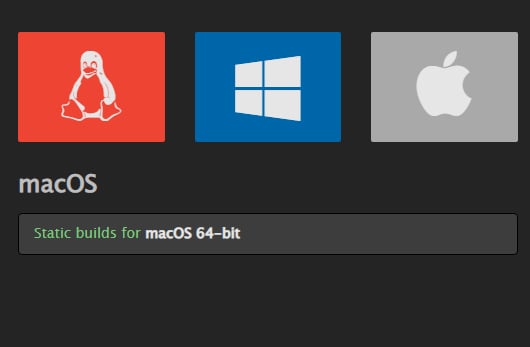
Laden Sie die ZIP-Datei auf Ihren Mac herunter und verwenden Sie eine Software zum Extrahieren von ZIP-Dateien, um den Inhalt der Datei zu öffnen.
Schritt 2 Starten Sie das Terminal auf Ihrem Mac aus dem Apple-Menü, geben Sie die“ffmpeg -f avfoundation -list_devices true -i”um dem System mitzuteilen, von welchem Gerät aufgenommen werden soll, und drücken Sie dieEingabe Eingabetaste.
Schritt 3 Als Nächstes geben Sie den Pfad an, in dem Sie Ihr Video speichern möchten, z. B, cd Pfad/zu/mein/videostream und drücken Sie die Taste Eingabe.
Schritt 4 Tippen Sie ein“ffmpeg -f avfoundation -i "1:1"-c:v libx264 -qp 0-preset ultrafast out.mp4" und drücken Sie Eingabe um die Aufzeichnung des Videostreams zu starten.
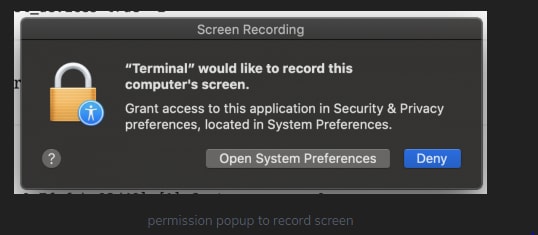
Stoppen Sie die Aufzeichnung des Videostreams durch Drücken von "q."
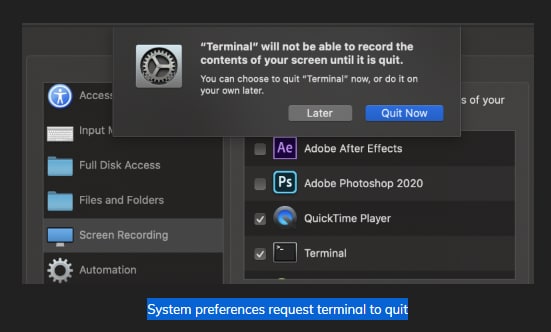
Teil 4. Wie kann man Video-Streams einfacher aufnehmen?
Manchmal ist die Verwendung von FFmpeg zur Aufnahme eines Videostreams auf Ihrem Windows- oder Mac-Computer zu kompliziert. Wir empfehlen daher die Verwendung von Filmora Bildschirm Recorder um die Sache für Sie etwas einfacher zu machen.
Einige Vorteile der Verwendung von Filmora Screen Recorder Software sind wie folgt:
- Erfassen Sie Computerbildschirm und Webcam gleichzeitig.
- Wählen Sie, ob Sie den gesamten Bildschirm oder nur einen Teil davon aufzeichnen möchten.
- Nehmen Sie den Ton Ihres Windows- oder Mac-Computers und den Ton Ihres Mikrofons gleichzeitig auf.
Schritt 1 Starten Sie einen Browser auf Ihrem Windows- oder Mac-Computer, installieren Sie die AnwendungFilmora Bildschirm Recorder Filmora-Software, starten Sie ihn und wählen Sie Neues Projekt vom Dashboard aus. Klicken Sie dann auf die Schaltfläche Datei Taste und wählen Sie PC aufzeichnen.
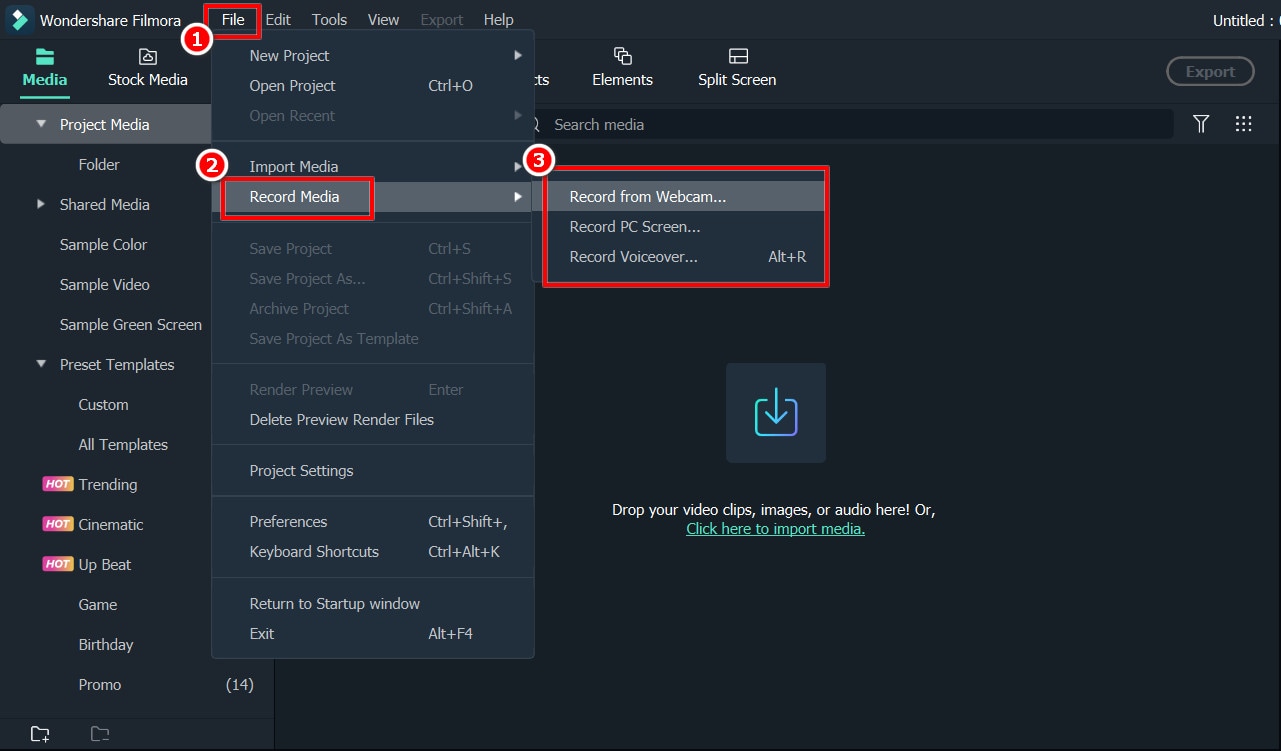
Stufe2 Im neuen Scrn-Pop-up-Fenster, die Aufzeichnungsgröße durch Eingabe der gewünschten Abmessungen anpassen. Wählen Sie außerdem aus, ob Sie Audio aufzeichnen möchten und von welchem Gerät es aufgenommen werden soll.
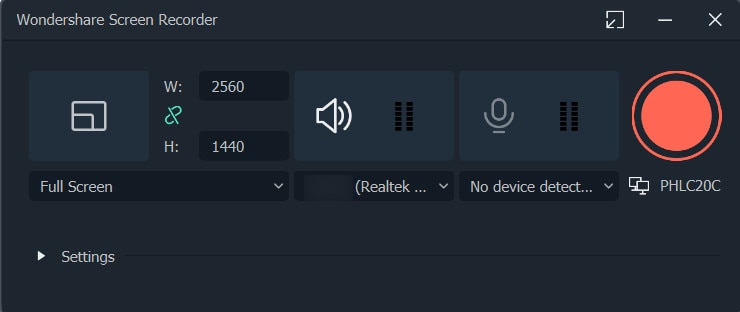
Stufe 3 Klicken Sie auf Datensatz um die Aufzeichnung des Videostreams zu starten. Wenn Sie die Aufnahme des Videostreams auf Ihrem Computerbildschirm beendet haben, klicken Sie auf die Schaltfläche F9 Taste, um die Aufnahme zu beenden.
Schlussfolgerung
In diesem Leitfaden haben wir FFmpeg besprochen und untersucht, wie Sie damit Videostreams auf Ihrem Windows- und Mac-Computer aufnehmen können.
Wir haben auch Filmora Screen Recorder als eine einfache Alternative zu FFmpeg besprochen. Sie können sofort mit der Aufzeichnung beginnen oder mit zunehmender Erfahrung mit dieser Software in die erweiterten Optionen eintauchen. Um Ihnen zu helfen, haben wir auch eine leicht verständliche Schritt-für-Schritt-Anleitung für die Verwendung von Filmora Bildschirm Recorder auf Ihrem Computer.
Jetzt können Sie hoffentlich Ihren Videostream aufzeichnen und in hoher Qualität speichern, um ihn später anzusehen oder weiterzugeben.




